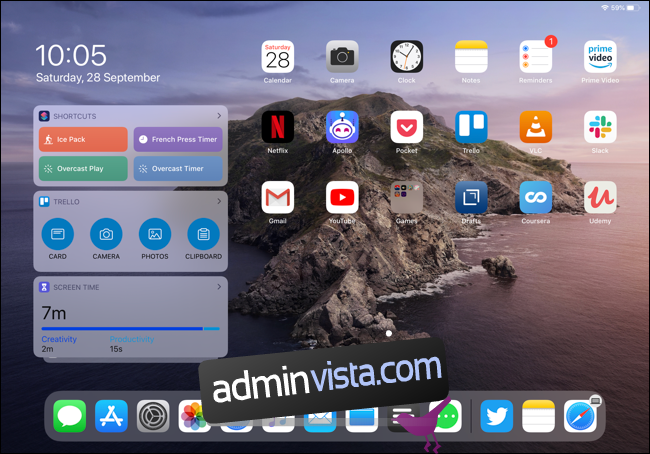iPadOS 13 förbättrar produktiviteten för iPad dramatiskt och det börjar med startskärmen. Du kan nu fästa Today View-widgetarna i den vänstra kolumnen på surfplattans startskärm, vilket gör det mycket lättare att komma åt dina favoritgenvägar.
Innehållsförteckning
Så här får du åtkomst till Today View i iPadOS 13
Today View brukade dyka upp som sin egen sida på iPad. I iPadOS 13 visas den som en kolumn på den vänstra kanten av iPad-skärmen. Svep bara åt höger var som helst på hemskärmen längst till vänster för att visa widgetpanelen.
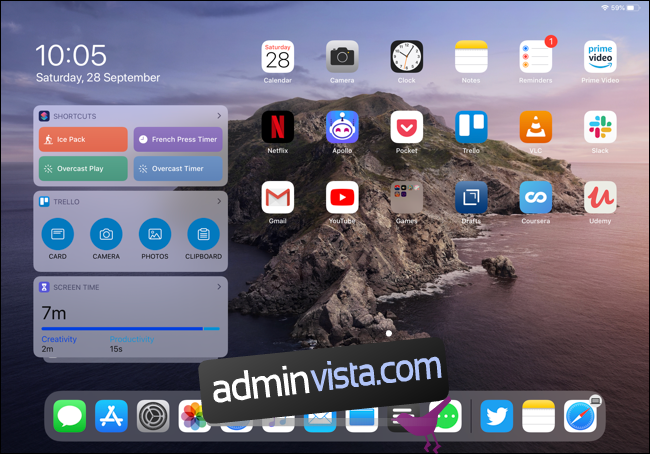
Om du är i liggande läge kommer ikonrutnätet att krympa för att ta upp plats bredvid Today View-panelen. Svep åt vänster för att dölja panelen. Om du är i stående läge, genom att svepa åt höger på hemskärmen, visas Today View-panelen överst på hemskärmen (ikonerna blir suddiga).
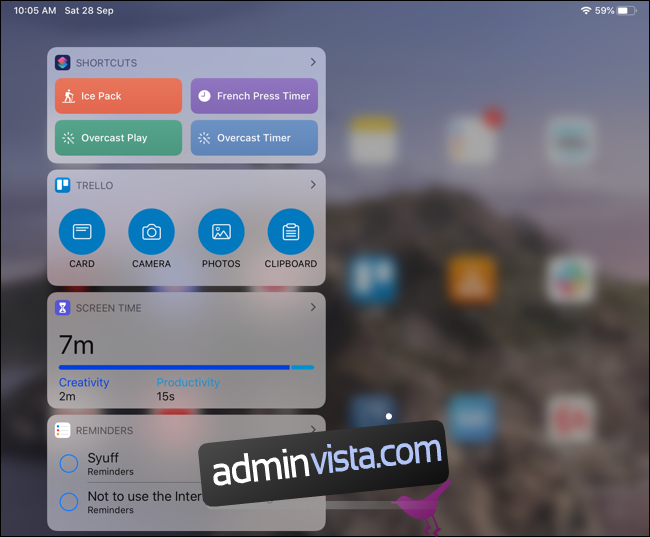
Hur man lägger till widgets till Today View
Om du inte har använt idagvyn förut måste du först lägga till widgets på den här skärmen. Bläddra till botten av avsnittet Today View och tryck på ”Redigera”.
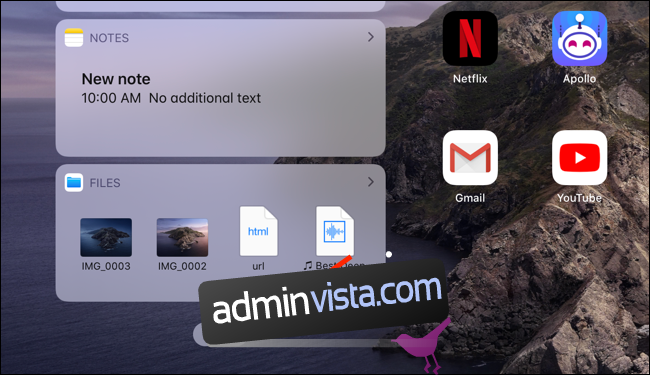
Du kommer nu att se en lista över alla aktiverade widgets. De kommer att ha en ”Minus”-ikon på den vänstra kanten och en ”Handle”-ikon på den högra kanten. Du kan trycka på ”Minus”-knappen och sedan på ”Ta bort” för att ta bort den befintliga widgeten från Today-vyn.
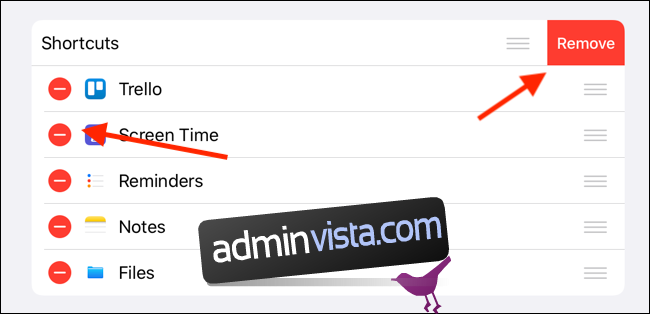
Tryck och håll ned ”Handtag”-ikonen för att ordna om widgetarna från listan.
Rulla ned för att se avsnittet ”Fler widgets”. Här ser du alla tillgängliga widgets från dina installerade appar. För att lägga till en widget i Today-vyn, tryck helt enkelt på den gröna ”+”-ikonen bredvid widgeten.
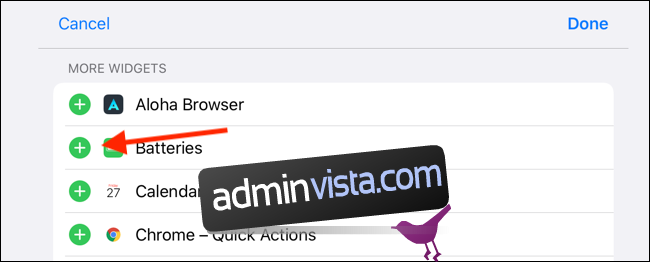
Hur man fäster idag Visa widgets på startskärmen
Om du använder widgetarna som genvägar är det bäst att fästa panelen Today View på startskärmen. På så sätt kommer dina favoritwidgets alltid att vara tillgängliga i samma ögonblick som du låser upp din iPad.
För att göra detta, ta fram Today View genom att svepa åt höger på hemskärmen längst till vänster. Svep sedan till botten av Today View-panelen och tryck på knappen ”Redigera”. Välj här växeln bredvid ”Behåll på startskärmen.”

När du har gjort detta kommer ett nytt avsnitt med ”fästa favoriter” att visas nedan. Du kan nu dra valfri widget från listan till avsnittet Fästa favoriter för att fästa dem på startskärmen.
Tryck och håll på ”Handtag”-knappen bredvid widgeten och flytta den sedan till avsnittet ”Fästa favoriter”.
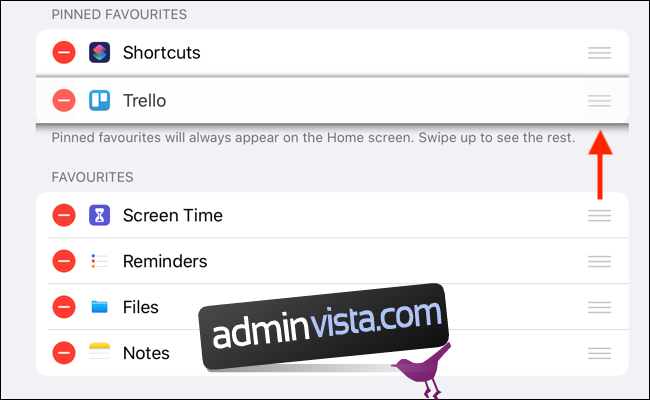
När de har fästs kommer dessa widgets alltid att dyka upp på startskärmen. Du kan svepa uppåt för att visa alla andra widgetar i listan.
För att öka din produktivitet på iPad ytterligare, försök använda den med en mus.